5 bedste webcamoptagere til at optage en webcam-video
Leder du efter en god webcamoptager til at optage en webcam-video? Hvad er den bedste webcam videooptager?
Når du tilmelder dig et godt webinar eller online møde, har du muligvis behov for at fange hele online videoindholdet. Uanset om du vil optage en webcam-video til din egen reference senere eller til deling med andre, har du brug for et godt webcam-optagelsesværktøj.
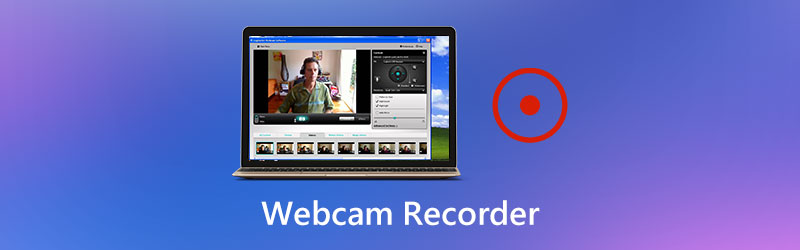
Heldigvis er der et stort antal webcam-videooptagere, der tilbydes på Internettet, der kan hjælpe dig med at optage en webcam-video med lethed. Hvis du ikke ved, hvilken du skal bruge, kan vi her i dette indlæg gerne dele 5 bedste webcamoptagere inklusive gratis dem, du kan vælge imellem.

Del 1. Bedste webcamoptager til pc og Mac
For at optage en video eller fange dit eget ansigt fra et webcam har du brug for en god webcam-optager. Her anbefaler vi stærkt det populære software til optagelse til webcam og videokonference, Skærmoptager for dig. Denne webcamoptager har evnen til at fange alle aktiviteter, der er sket på computeren med høj kvalitet. Det giver dig mulighed for at optage en webcam-video på både Windows 10/8/7 PC og Mac.
- Optag webcamvideoer og andre videokonferencer i høj kvalitet, selv op til 4K.
- Optag alle aktiviteter som streaming af videoer, møder, 2D / 3D-gameplay, opkald og mere.
- Optag en webcam-video med hele skærmen, det tilpassede område eller et specifikt vindue.
- Optag webcam fra webcam og optag lyd fra mikrofon og systemlyd.
- Kraftige redigeringsfunktioner og avanceret accelerationsteknologi.

Sådan optages en webcam-video
Trin 1: Når du vil optage en webcam-video, skal du først downloade og installere denne kraftfulde webcam-optager på din computer først. Du kan vælge en rigtig version og derefter dobbeltklikke på dens downloadknap.
Trin 2: Når du går ind i hovedgrænsefladen til denne webcamoptager, kan du vælge Video-optager funktion til at optage din webcam-video.

Trin 3: I det næste Video Recorder-vindue har du lov til at justere video- og lydoptagelsesindstillingerne.

Du kan frit tilpasse skærmoptagelsesområdet ud fra den video, du vil optage. Derudover har du lov til at fange lydsporet fra systemlyd, mikrofon eller begge, afhængigt af dit behov. Her skal du tænde for Webcam mulighed for at fange dit ansigt.
Trin 4: Nu kan du blot klikke på REC knap for at starte videooptagelsen af webcam. Under optagelsesprocessen kan du frit stoppe, genstarte eller stoppe det efter dit behov.
Trin 5: Efter webcamoptagelsen kan du direkte forhåndsvise den optagne webcam-video. Som nævnt ovenfor er der desuden designet nogle grundlæggende redigeringsfunktioner i denne webcamoptager. Du kan redigere webcamvideoen og derefter klikke på Gemme knappen for at gemme den på din computer.
Den optagede webcam-video gemmes automatisk i MP4 format. Hvis du foretrækker et andet outputformat, kan du klikke på Optagelsesindstilling ikon og indtast Præferencer vindue for at ændre det.

Ikke kun optagelse af webcamvideoer, men det understøtter også optager gameplay som GTA, Pokemon osv.
Del 2. Open Source Webcam Recorder - Open Broadcaster Software
Open Broadcaster Software (OBS) er et populært videooptagelsesværktøj, der giver dig mulighed for at fange alt, der vises på din computerskærm. Denne gratis og open source webcamoptager er hovedsageligt designet til webcamoptagelse, videooptagelse og live streaming.

Denne videokamera til webcam er kompatibel med Windows, Mac og Linux. Der er ingen begrænsninger for længden af din webcam videooptagelse. Det giver dig mulighed for at fange din videokonference med fuld skærm eller valgt område baseret på dit behov. Udover optagefunktionen tilbyder OBS dig en fantastisk live streamingtjeneste, der understøtter streaming af videoer på Twitch, YouTube, Facebook Live og mere.
Nogle brugere rapporterer det OBS kodning er overbelastet og her er løsninger på det.
Del 3. Gratis webcamoptager - Gratis online skærmoptager
For at optage en webcam-video kan du også stole på nogle online optagelsesværktøjer. Her introducerer vi dig med den nemme at bruge Gratis online skærmoptager til at fange online-møder og videokonferencer i høj kvalitet. Du kan nemt optage dine webcam-videoer med den i enhver browser, der ofte bruges som Chrome, Safari, IE, Firefox og mere.
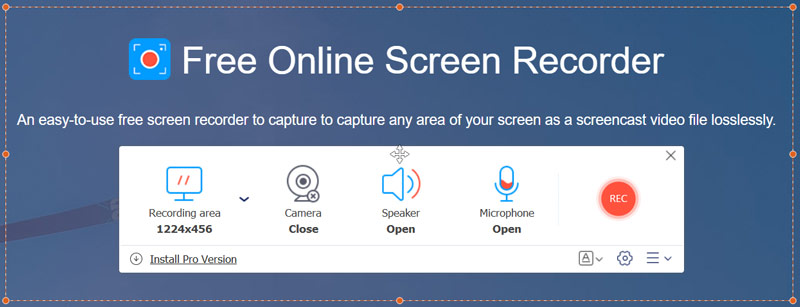
Gratis online skærmoptager giver dig mulighed for nemt at fange enhver del af din computerskærm. Det kan fungere som en gratis webcamoptager til frit at fange alt, der vises på skærmen. En ting du bør vide er, at denne gratis webcam-videobåndoptager ikke har nogen redigeringsfunktioner.
Del 4. Standard webcamoptager til Mac - QuickTime Player
QuickTime Player er den officielle medieafspiller til Mac -brugere. Denne indbyggede macOS-applikation har også en fantastisk skærmoptagelsesfunktion, der let kan hjælpe dig med at fange din Mac-skærm. Det giver dig mulighed for at optage en webcamvideo uden vandmærke eller tidsbegrænsning for optagelse. Endnu vigtigere er, at denne gratis webcam-optager kan give dig en stabil skærmoptagelsesoplevelse i høj kvalitet på Mac.

Du kan åbne QuickTime Player og derefter vælge Ny skærmoptagelse mulighed for at få adgang til dets webcamoptagelsesfunktion. Det giver dig mulighed for at optage webcam-videoer med fuld skærm eller tilpasset region. Denne webcamoptager er udstyret med nogle grundlæggende redigeringsfunktioner som trim, split, flip og mere.
Del 5. Betalt webcam videooptager - Camtasia
Camtasia er en betalt og kraftfuld skærmoptager og editor, der kan hjælpe dig optag videoer på webcam på computeren. Det giver dig en enkel måde at optage og oprette videoer på Windows PC og Mac. Denne videooptager til webcam giver dig mulighed for at optage webcam og tilføje et personligt præg til din video.
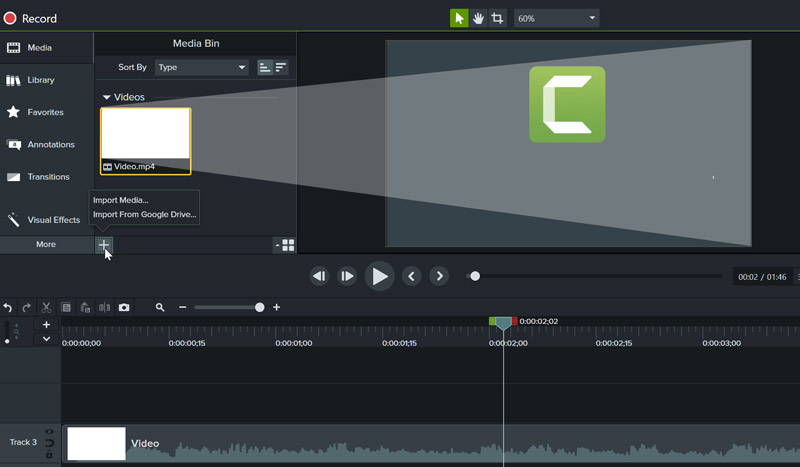
Camtasia tilbyder en gratis prøveversion for at prøve nogle grundlæggende optagefunktioner. Men mange seje funktioner og redigeringsfunktioner kan kun bruges i den betalte version. Engangsgebyr koster $249.99 for nu.
Tjek dette indlæg for at få mere Camtasia alternativer.
Del 6. Ofte stillede spørgsmål om Webcam Recorder
Spørgsmål 1. Hvordan optager man en webcam-video i Zoom?
Hvis du er Zoom-vært, kan du nemt optage en webcam-video eller optage et Zoom-møde på sin platform. Du kan også indstille en automatisk optagelse til automatisk at gemme webkameraets videoindhold.
Spørgsmål 2. Hvordan får jeg mit webcam til at optage hele tiden?
For at optage et webcam hele tiden kan du bruge Vidmore Screen Recorder. Det kan optages, så længe dit drevlager er fuldt.
Spørgsmål 3. Hvordan optager man et online møde?
Når du har behov for at fange et online møde, kan du stole på enhver videooptager, vi har delt ovenfor.
Konklusion
Vi har primært talt om webcamoptager i dette indlæg. Det anbefales at vælge mellem 5 fantastiske webcam-videooptagere. Du kan få nogle grundlæggende funktioner for hver enkelt og derefter foretage dit valg. Uanset om du vil optage en webcam-video til din egen reference senere eller dele den med andre, kan du vælge din foretrukne webcam-optager til at gøre det.


